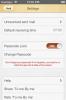Installieren Sie die Sprint Visual Voicemail App auf dem gerooteten HTC EVO 4G
Sie haben ein HTC EVO 4G und können es kaum erwarten, die neueste Sprint Visial Voicemail-App auf Ihrem Handy zu erhalten? Wir haben tolle Neuigkeiten für Sie! Wenn Sie ein verwurzeltes HTC EVO 4G haben, müssen Sie nicht länger warten, um das Sprint Visual Voicemail-Update zu installieren. Die Leute in den Android Central-Foren haben dieses Update für Ihr EVO 4G erfolgreich gerippt und es ist jetzt in einem ZIP-Paket verfügbar, damit Sie nach der Wiederherstellung flashen können. Wie immer haben wir die vollständigen Installationsanweisungen für Sie. Lesen Sie also nach der Pause weiter und laden Sie sie sofort auf Ihr Telefon.

Die neueste Visual Voicemail-App von Sprint scheint ziemlich heiß zu sein, da Benutzer sehr positive Rückmeldungen dazu abgegeben haben. Es wird mit den neuen Sprint-Geräten ausgeliefert, aber solange wir eine florierende Android-Entwickler-Community haben Im Internet können wir immer etwas dagegen unternehmen, und genau das haben unsere Freunde in den Android Central-Foren erledigt. Lassen Sie es uns also ohne weiteres auf unseren Geräten zum Laufen bringen. Es gibt nur eine Anforderung, dass Ihr EVO 4G bereits gerootet sein muss. Wenn dies nicht der Fall ist, lesen Sie
unser Führer beim Rooten von Android und Rooten zuerst.Befolgen Sie diese Anweisungen, um das Sprint Visual Voicemail-Update auf Ihrem HTC EVO 4G zu installieren.
- Der erste Schritt ist das Herunterladen der Datei Voicemail.zip von dieser Beitrag und speichern Sie es auf Ihrem Computer.
- Verbinden Sie anschließend Ihr Telefon mit dem Computer und kopieren Sie die heruntergeladene Datei Voicemail.zip auf Ihre SD-Karte.
- Öffnen Sie einen beliebigen Root-Dateimanager auf Ihrem Gerät und navigieren Sie zu / system / app. Wir persönlich bevorzugen den ES File Explorer, da er kostenlos ist und über integrierte Root-Funktionen verfügt (die Sie zuerst über die Einstellungen aktivieren müssen).
- Löschen Sie nun alle Dateien mit dem Namen Sprint_VVM.com.coremobility.app.vnotes-1.apk, com.coremobility.app.vnotes-75.apk oder com.coremobility.monkeys.fly.apk.
- Starten Sie nun Ihr Telefon neu, um die restlichen Schritte in diesem Verfahren auszuführen.
- Wählen Sie nach der Wiederherstellung "zip von SD-Karte installieren", dann "zip von SD-Karte auswählen" und wählen Sie die Datei "Voicemail.zip" aus.
- Warten Sie während der Installation und führen Sie nach der Installation den Löschcache aus.
- Gehen Sie zu "Erweitert" und führen Sie "Dalvik-Cache löschen" aus.
- Kehren Sie zum Hauptwiederherstellungsmenü zurück und starten Sie den Computer neu. Da der Dalvik-Cache gelöscht wurde, dauert es eine Weile, bis der erste Neustart ihn neu erstellt. Mach dir keine Sorgen und sei einfach geduldig, während es neu startet.
Und los geht's! Auf Ihrem HTC EVO 4G sollte jetzt die neueste aktualisierte Visual Voicemail-App von Sprint verfügbar sein.
Suche
Kürzliche Posts
Schreiben Sie einen Brief an Ihr zukünftiges Selbst mit mir von mir für das iPhone
Zu mir Von mir ist eine iOS-App, deren Konzept für Leute, die unter...
So installieren Sie ClockworkMod Recovery auf Ihrem Android-Telefon
Clockwork Recovery (auch als ClockworkMod oder ClockworkMod Recover...
Gewusst wie: Root T-Mobile HTC G2
Das Rooten eines Mobiltelefons ist für Benutzer immer von Vorteil, ...